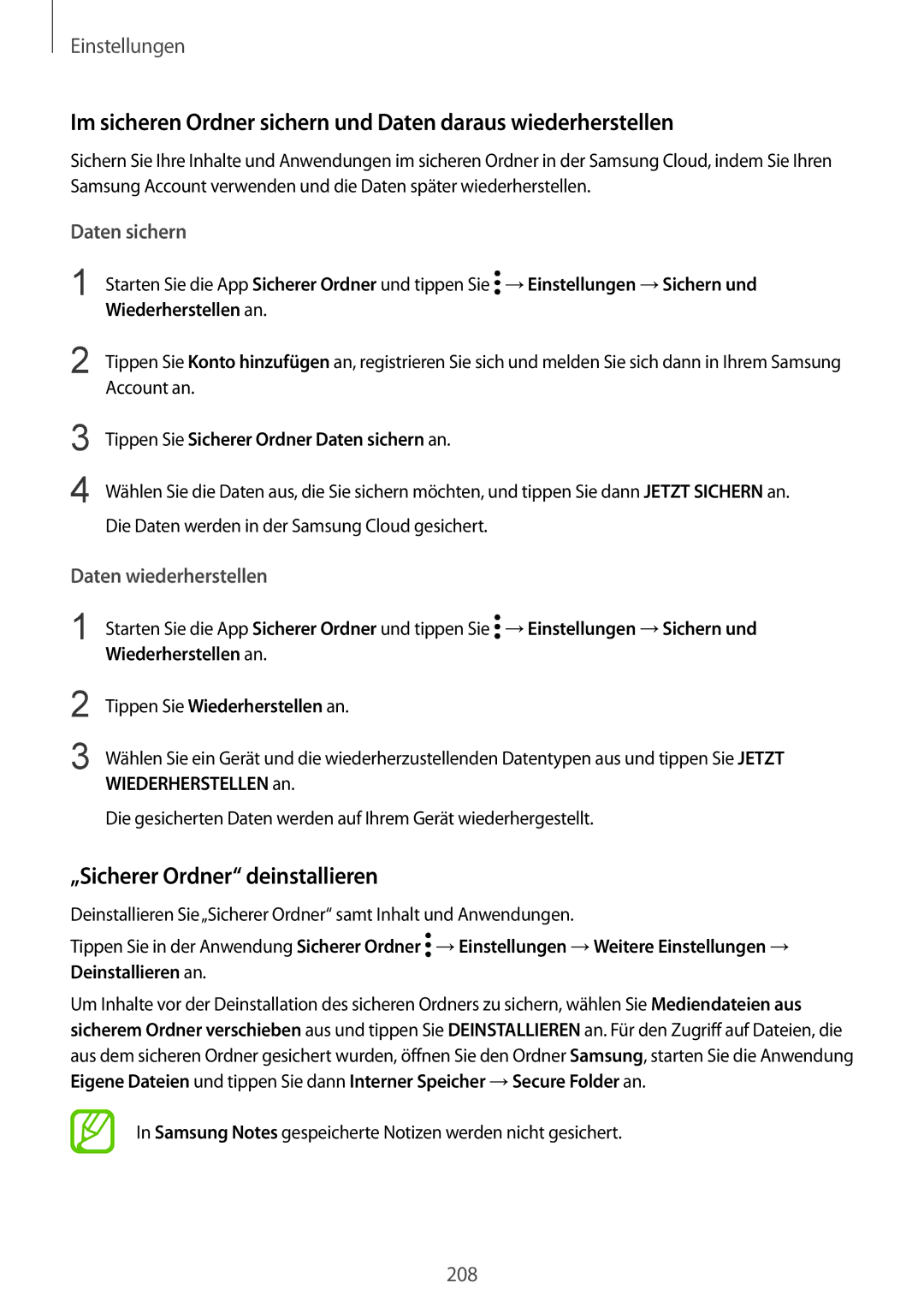Einstellungen
Im sicheren Ordner sichern und Daten daraus wiederherstellen
Sichern Sie Ihre Inhalte und Anwendungen im sicheren Ordner in der Samsung Cloud, indem Sie Ihren Samsung Account verwenden und die Daten später wiederherstellen.
Daten sichern
1
2
3
4
Starten Sie die App Sicherer Ordner und tippen Sie ![]() →Einstellungen →Sichern und Wiederherstellen an.
→Einstellungen →Sichern und Wiederherstellen an.
Tippen Sie Konto hinzufügen an, registrieren Sie sich und melden Sie sich dann in Ihrem Samsung Account an.
Tippen Sie Sicherer Ordner Daten sichern an.
Wählen Sie die Daten aus, die Sie sichern möchten, und tippen Sie dann JETZT SICHERN an. Die Daten werden in der Samsung Cloud gesichert.
Daten wiederherstellen
1 Starten Sie die App Sicherer Ordner und tippen Sie ![]() →Einstellungen →Sichern und Wiederherstellen an.
→Einstellungen →Sichern und Wiederherstellen an.
2
3
Tippen Sie Wiederherstellen an.
Wählen Sie ein Gerät und die wiederherzustellenden Datentypen aus und tippen Sie JETZT WIEDERHERSTELLEN an.
Die gesicherten Daten werden auf Ihrem Gerät wiederhergestellt.
„Sicherer Ordner“ deinstallieren
Deinstallieren Sie„Sicherer Ordner“ samt Inhalt und Anwendungen.
Tippen Sie in der Anwendung Sicherer Ordner ![]() →Einstellungen →Weitere Einstellungen → Deinstallieren an.
→Einstellungen →Weitere Einstellungen → Deinstallieren an.
Um Inhalte vor der Deinstallation des sicheren Ordners zu sichern, wählen Sie Mediendateien aus sicherem Ordner verschieben aus und tippen Sie DEINSTALLIEREN an. Für den Zugriff auf Dateien, die aus dem sicheren Ordner gesichert wurden, öffnen Sie den Ordner Samsung, starten Sie die Anwendung Eigene Dateien und tippen Sie dann Interner Speicher →Secure Folder an.
In Samsung Notes gespeicherte Notizen werden nicht gesichert.
208